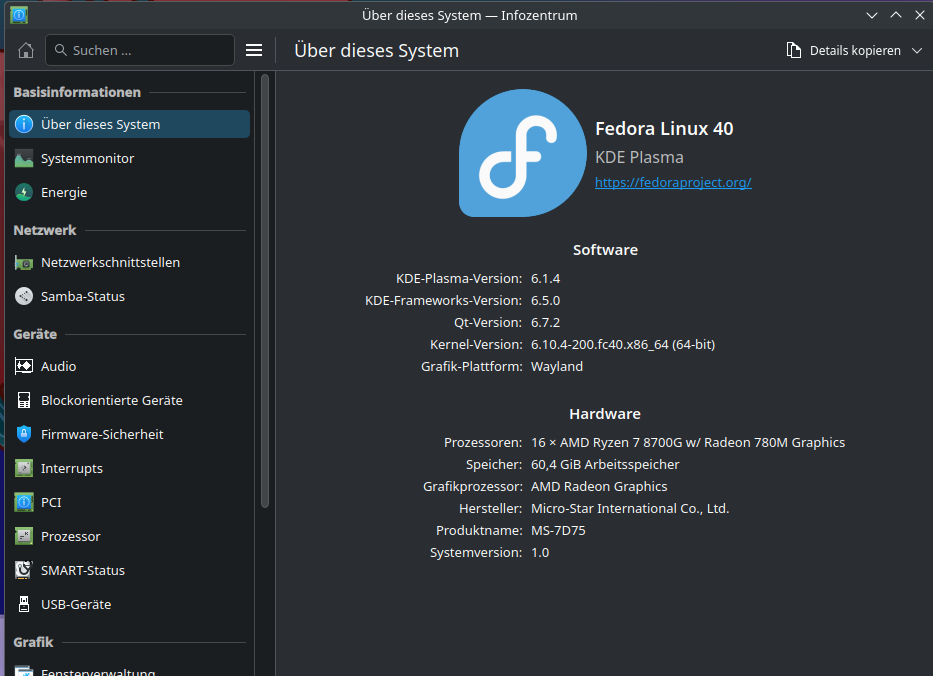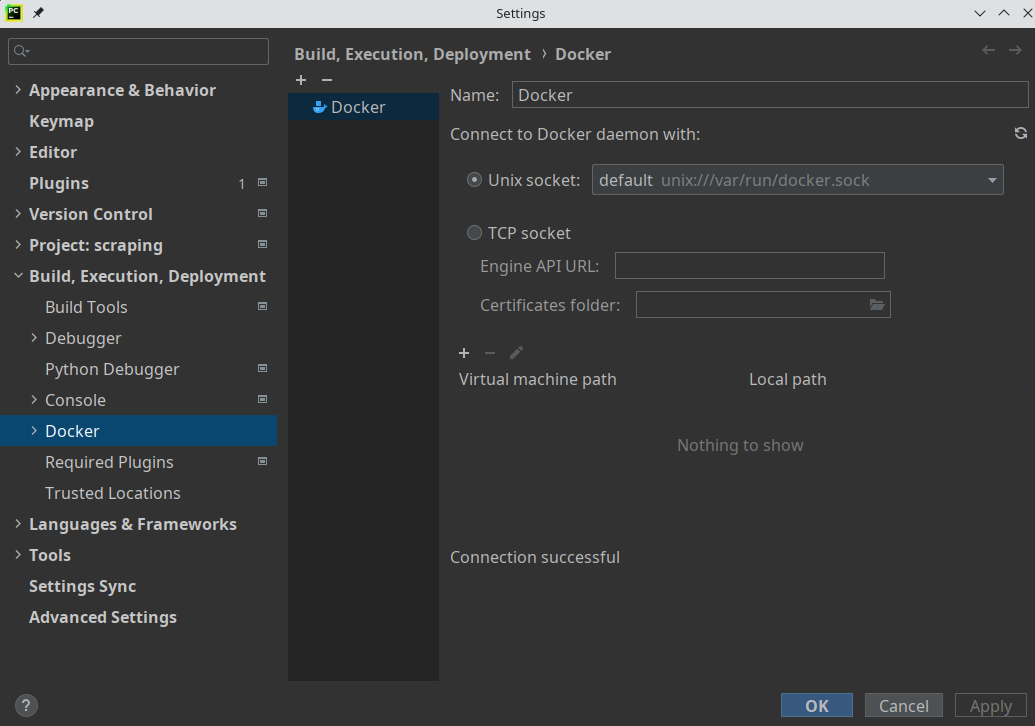NanoPi R5S - Samba
-
Ich hatte ja schon erwähnt, das ich von NFS auf Samba wechseln musste, weil der NFS Server unterirdisch schlechte Transferraten hatte. Somit musste ich mich dann so ziemlich das erste Mal in meinem Leben mit einem Samba Server auseinandersetzen.
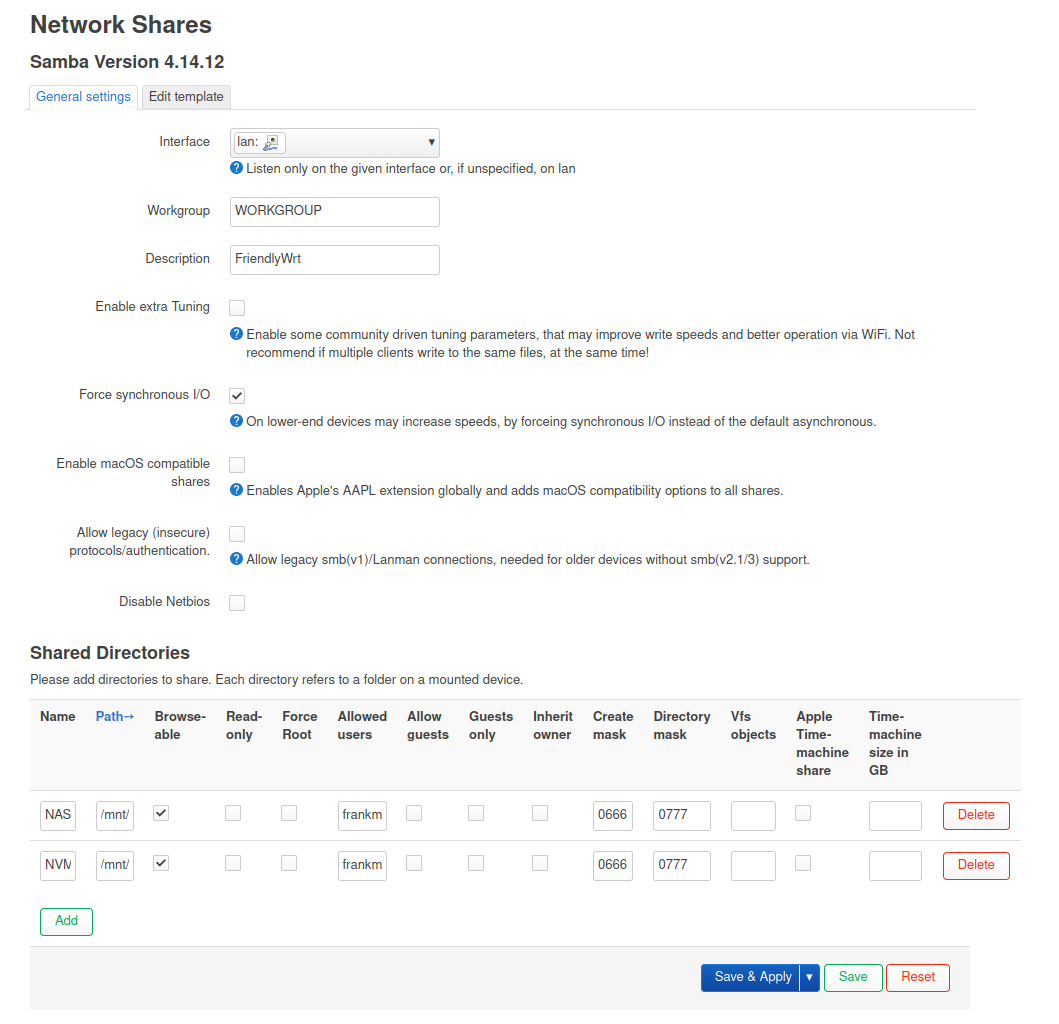
Nach einigem Ausprobieren hatte ich es soweit, das ich zwei Freigaben hatte, die ich problemlos mit dem Dateimanager von Manjaro erreichen konnte. Ich konnte auch problemlos schreiben usw.
Aber, mit diesen Dateipfaden aka
smb://192.168.3.1/NAS
kann ich nicht arbeiten. Meine vorhandenen Scripte möchten was ordentliches haben
 Also machte ich mich daran, diese Freigaben zu mounten.
Also machte ich mich daran, diese Freigaben zu mounten.Also in /etc/fstab stundenlang Einträge ausprobiert. Zwischendurch auch immer versucht per Hand über die Konsole zu mounten.
Ich bekam, egal was ich machte, immer diesen Fehler.
CIFS: VFS: cifs_mount failed w/return code = -22Sehr aussagekräftig, weil ich dazu im Netz auch nichts vernünftiges fand. Also kurze Pause und nachdenken. Was, wenn es irgendwas mit dem Kernel zu schaffen hätte?
Da kam mir die Idee, es mal auf meinem Linux Mint Cinnamon Notebook zu probieren und zack, schon der erste Mount-Versuch funktionierte.

Das Notebook benutzte einen 5.15er Kernel.
Also, startete ich meinen Haupt-PC neu und wechselte von dem aktuellen Kernel
Linux frank-ms7c37 5.18.12-3-MANJARO #1 SMP PREEMPT_DYNAMIC Sun Jul 17 14:33:15 UTC 2022 x86_64 GNU/Linuxauf einen 5.15er Danach schnell ein Mount-Versuch und es ging! Ok, es muss irgendwas mit dem verwendeten Kernel zu schaffen haben. Den alten zu benutzen kam für mich nicht in Frage, also machte ich mich im Netz auf die Suche und stolperte über diesen Beitrag.

[SOLVED] Kernel 5.18.10 breaks SMB connection
After installing layest 5.18.10 kernel, can't connect to my SMB locations. boris@E7490-DELL ~]$ uname -a Linux E7490-DELL 5.18.10-200.fc36.x86_64 #1 SMP PREEMPT_DYNAMIC Thu Jul 7 17:21:38 UTC 2022 x86_64 x86_64 x86_64 GNU/Linux boris@E7490-DELL ~]$ sudo mount -t cifs //remote.location /mnt/local.drive -o uid=1000,gid=100,credentials=/local/path/samba.mount.credentials mount error(22): Invalid argument Refer to the mount.cifs(8) manual page (e.g. man mount.cifs) and kernel log messages
(forums.fedoraforum.org)
Die Kernel-Version passte nicht ganz, aber egal, mal aufmerksam lesen. Man empfahl einen Beitrag als Lösung

Re: mount.cifs broken after update, advice? — Linux CIFS Development
Linux CIFS Development
(www.spinics.net)
Wieder aufmerksam lesen...

Lösung
I was able to reproduce it to older Samba server (4.12.5) and could
workaround the Samba server bug by using mount option "compress" on
the client (which won't do anything different since it is not
supported but interestingly it avoids the problem by adding another
context at the end).Ok, man sollte also eine Mountoption compress benutzen. Also ausprobieren. Mittlerweile war der Rechner wieder auf 5.18.
Der Mount-Befehl
//192.168.3.1/NAS /mnt/NAS cifs compress,credentials=/root/.smbcredentials,uid=1000,gid=1000 0 0funktionierte sofort!
Die Dateiberechtigungen auf dem NanoPi R5S
root@FriendlyWrt:~# ls -lha /mnt/sda1 total 28K drwxrwxrwt 4 frankm frankm 4.0K Jul 22 10:03 . drwxr-xr-x 1 root root 4.0K Jul 23 22:39 .. drwx------ 2 frankm frankm 16K Jul 20 12:22 lost+found drwxr-xr-x 29 frankm frankm 4.0K Jul 24 08:08 sambaFür Samba habe ich einen Linux User frankm angelegt.
Fazit
Es hat gedauert und zwar richtig lange um dieses Problem zu lösen. Und eine Bitte an die Coder da draußen, Error -22 hilft niemanden!!
Interessanterweise findet man die Option compress in der Anleitung gar nicht!?
Ok, lassen wir es und machen einen Haken dran. Die Samba Mounts funktionieren ja jetzt

-
Noch eine kurze Anmerkung, der eingesetzte Samba Server auf dem NanoPi R5S ist von März 2021.
Kennt sich einer mit OpenWrt aus? Wird das mit 22.03 aktualisiert?
-
hab da auch nur die 4.14.12 probiert nur bei mir deutlich langsamer als nfs
hier mal ein speed test was so netto auf der Festplatte auf dem R5S ankommt mit SMB rund 60-70MB/s
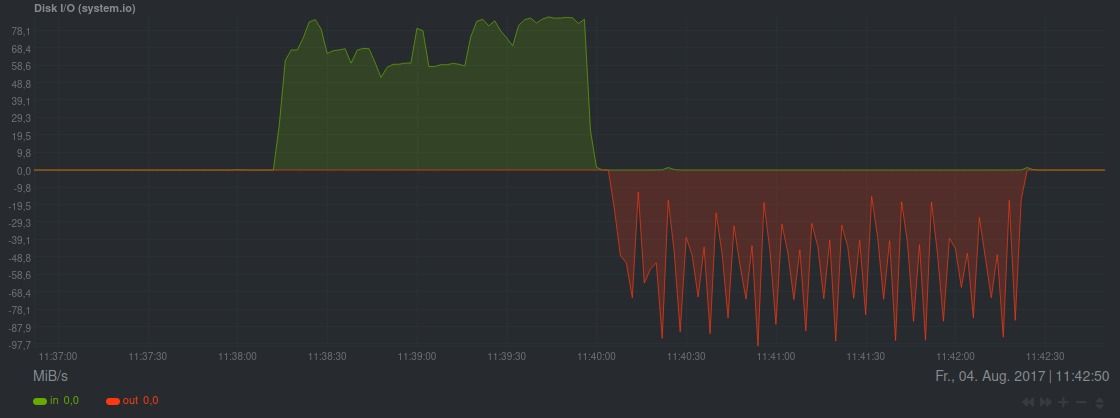
und das ganz noch mal mit NFS rund 130-140MB/s
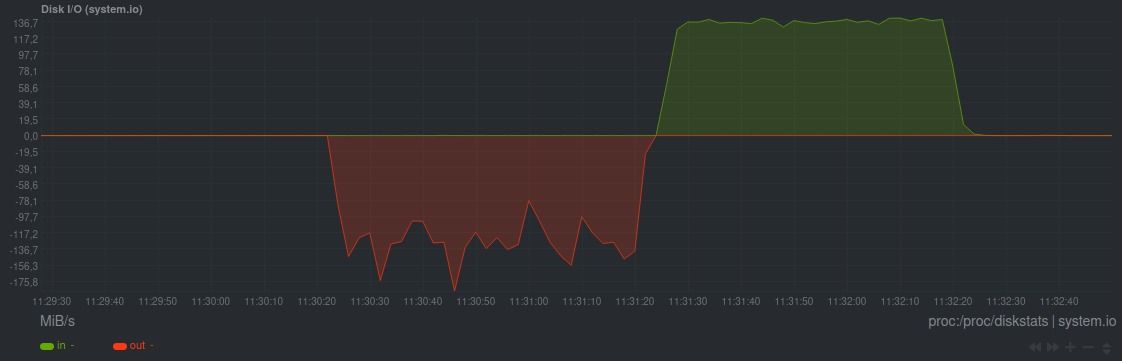
root@FriendlyWrt:~# cat /etc/exports /mnt/nvme0n1p1 192.168.0.10(rw,insecure,async,no_root_squash,subtree_check,fsid=0) /mnt/nvme0n1p1/ARCHiV 192.168.0.10(rw,insecure,async,no_root_squash,subtree_check)auf dem Desktop Rechner dann einfach mounten oder in fstab konfigurieren
sudo mount -t nfs -o nfsvers=4,soft,rw 192.168.0.3:/ /mnt/NAS/NFSbei den werten zu beachten wäre ich muss da auf die alte Verkabellung zurück greifen mit CAT5 Kabel ab bei 2,5Gbit Fehler/Aussetzer auf der Leitung
-
hab da auch nur die 4.14.12 probiert nur bei mir deutlich langsamer als nfs
hier mal ein speed test was so netto auf der Festplatte auf dem R5S ankommt mit SMB rund 60-70MB/s
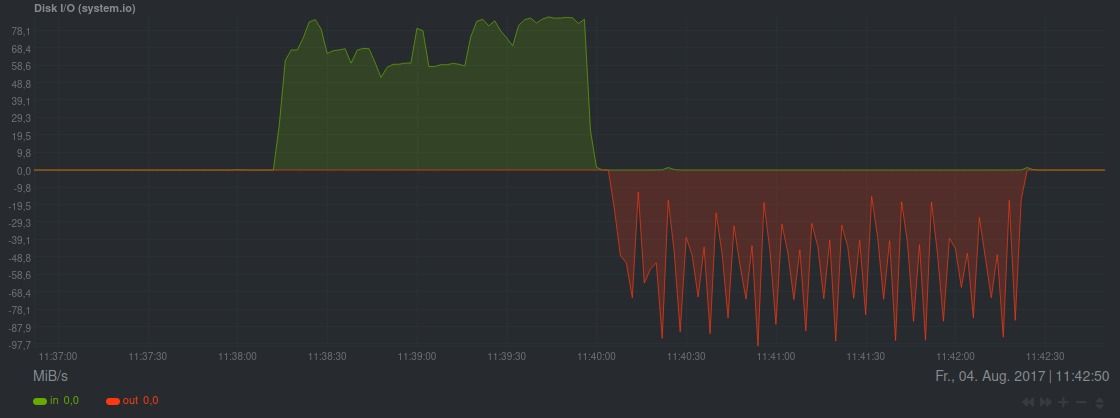
und das ganz noch mal mit NFS rund 130-140MB/s
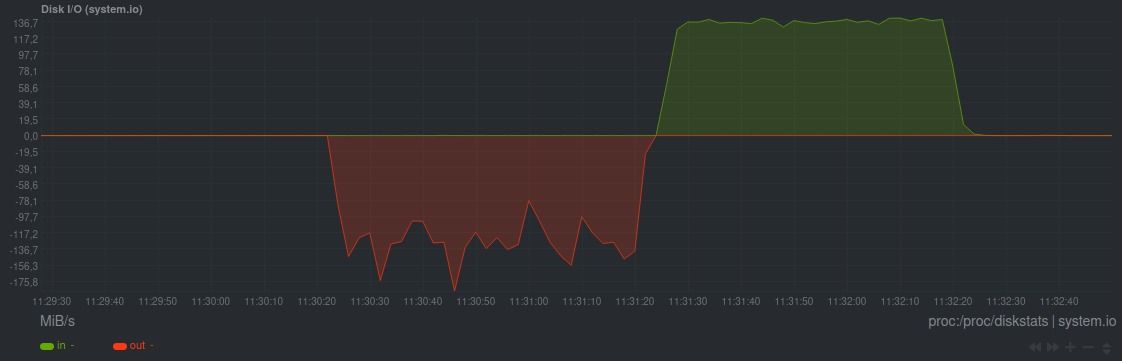
root@FriendlyWrt:~# cat /etc/exports /mnt/nvme0n1p1 192.168.0.10(rw,insecure,async,no_root_squash,subtree_check,fsid=0) /mnt/nvme0n1p1/ARCHiV 192.168.0.10(rw,insecure,async,no_root_squash,subtree_check)auf dem Desktop Rechner dann einfach mounten oder in fstab konfigurieren
sudo mount -t nfs -o nfsvers=4,soft,rw 192.168.0.3:/ /mnt/NAS/NFSbei den werten zu beachten wäre ich muss da auf die alte Verkabellung zurück greifen mit CAT5 Kabel ab bei 2,5Gbit Fehler/Aussetzer auf der Leitung
-
Test zu dem NFS Mount (240GB USB SSD an USB-Port)
[frank-ms7c37 nfs]# dd if=/dev/zero of=sd.img bs=1M count=2048 oflag=direct,nonblock 2048+0 Datensätze ein 2048+0 Datensätze aus 2147483648 Bytes (2,1 GB, 2,0 GiB) kopiert, 20,0851 s, 107 MB/sTest zum NAS Mount (Samba) (2TB 2,5Zoll HDD am USB-Port)
[frank-ms7c37 NAS]# dd if=/dev/zero of=sd.img bs=1M count=2048 oflag=direct,nonblock 2048+0 Datensätze ein 2048+0 Datensätze aus 2147483648 Bytes (2,1 GB, 2,0 GiB) kopiert, 21,4538 s, 100 MB/sDas für den NAS Mount (Samba) sollte die maximal Schreibgrenze der Festplatte sein. Mehr dürfte da nicht gehen. Das andere könnte an den Adaptern liegen, die ich dafür benutze.
Bei mir ist NFS hier aktuell nicht viel schneller, oder ich bin zu doof dafür.
-
 F FrankM hat am auf dieses Thema verwiesen
F FrankM hat am auf dieses Thema verwiesen
-
A Andy hat am auf dieses Thema verwiesen
-
 F FrankM hat am auf dieses Thema verwiesen
F FrankM hat am auf dieses Thema verwiesen
-
-
-
Debian Bookworm 12.9 released
Verschoben Linux -
-
-
-
-
Let's Encrypt installieren
Verschoben Let's Encrypt